Win7怎么釋放網速?提升網絡速度的方法
Win7系統界面優美、容易上手操作,WinXP系統和Win7系統都會默認限制20%的網速。正是因為系統默認限制了這20%的網速,對我們使用電腦的時候才會覺得有一點慢。那么如何將它釋放出來,從而提升網速呢?下面跟隨小編一起看看Win7提升網絡速度的方法。
方法如下:
1、設置帶寬限制需進入組策略進行修改,組策略中修改比較直觀,比注冊表修改方法要簡單的多,直接在開始搜索中輸入gpedit.msc或者在開始-運行中輸入gpedit.msc然后回車即可;
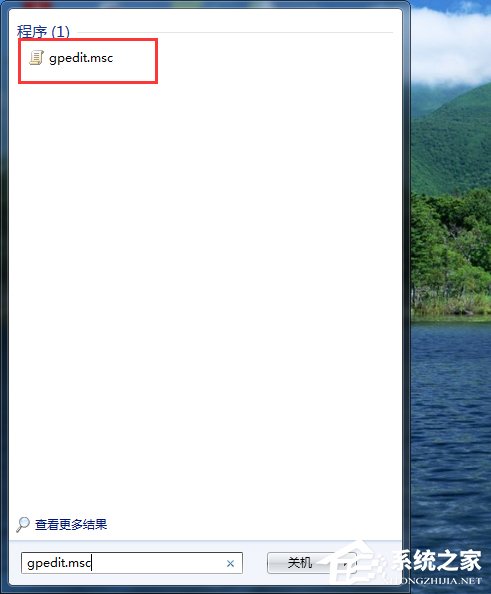
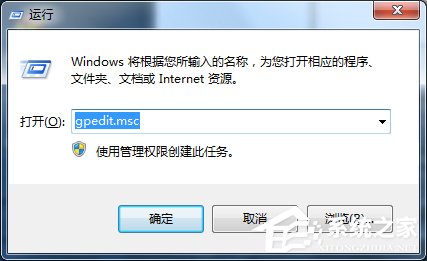
2、進入本地組策略編輯器,左邊是計算機配置和用戶配置兩個分組,右邊是相關設置項;
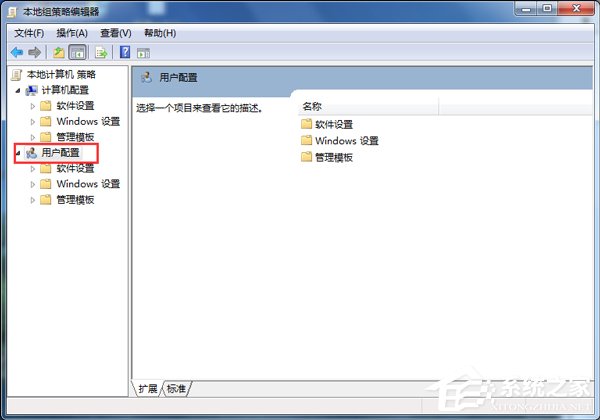
3、依次展開計算機配置-管理模板-網絡-QOS數據包計劃程序,最后是點擊選中“QOS數據包計劃程序”,無需再點擊下面的選項;
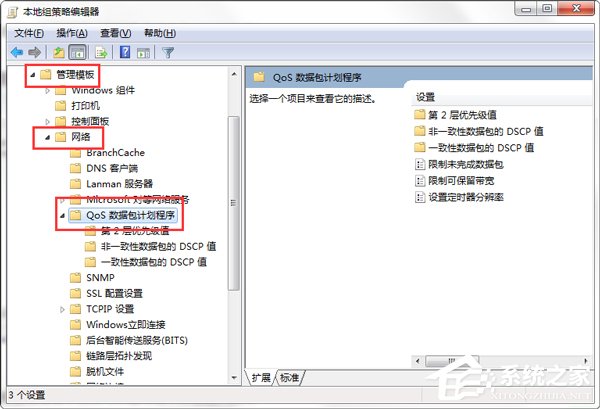
4、選中“QOS數據包計劃程序”后,我們在右面相應選中限制可保留帶寬,雙擊進入限制可保留帶寬的設置,默認是未配置的,我們在幫助區可以看到,如果禁用或不配置,系統會默認限制20%帶寬。
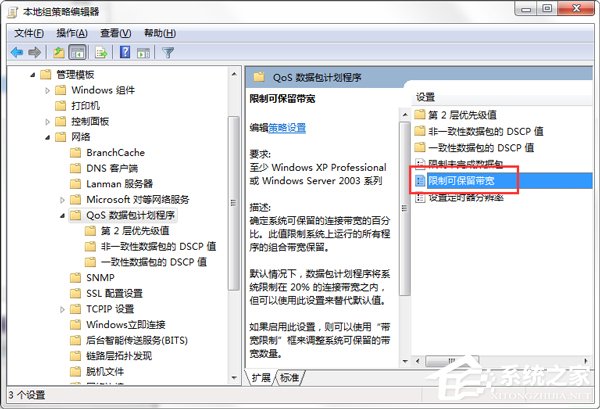
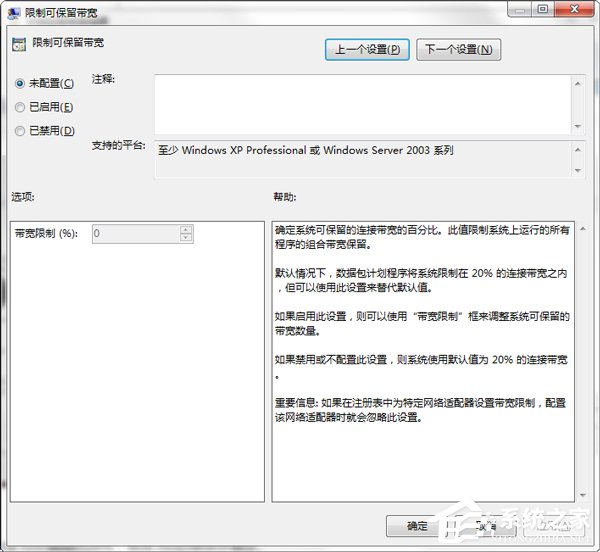
5、現在我們選擇已啟用,然后下面的帶寬限制變為可編輯的20%,修改為0后保存并確定。
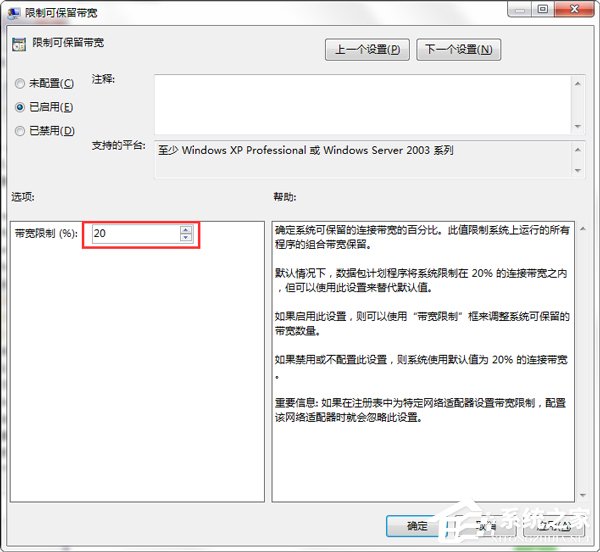

6、最后,在我們確定之后回到本地組策略編輯器界面,后面的限制可保留帶寬的狀態,由未配置變成了已啟用,帶寬徹底放寬,看看是否提速了呢?
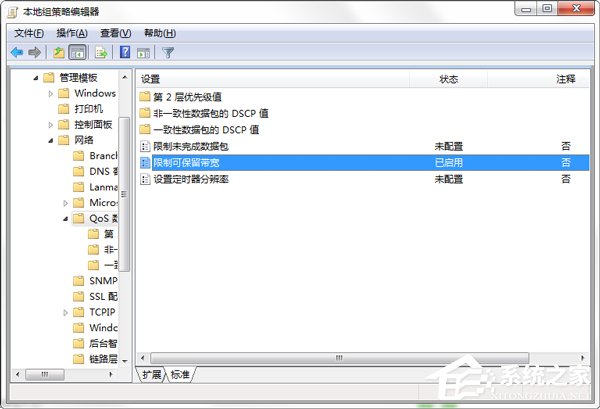
以上也就是Win7提升網絡速度的方法的全部內容了,如果有想提升網速,把剩余保留帶寬的20%釋放出來的用戶,不妨可以試一下上述的方法啊!按照步驟操作即可完成。希望這個對你們有所幫助。
相關文章:
1. 關于linux(ubuntu 18.04) 中idea操作數據庫失敗的問題2. 微軟規劃提升 Win10 / Win11圖形和音頻驅動質量3. Ubuntu 20.04.2 發布,包括中國版的優麒麟4. mac文本怎么添加快捷短語? mac電腦添加快捷文本短語的技巧5. 教你如何使用兩行代碼激活Windows系統6. 請盡快升級: Ubuntu 18.04 LTS 和 Linux Mint 19.x 發行版將于 4 月停止支持7. 收到Win11推送了嗎?微軟要對Win11首個正式版強制升級了!8. 如何數字權利激活Win11系統?Windows11數字權利激活教程9. Win10 1909禁止生成“系統錯誤內存轉儲文件”怎么設置?Win10專業版禁止生成系統錯誤內存轉儲文件方法簡述10. Win10如何預防勒索病毒 Win10預防勒索病毒操作方法

 網公網安備
網公網安備